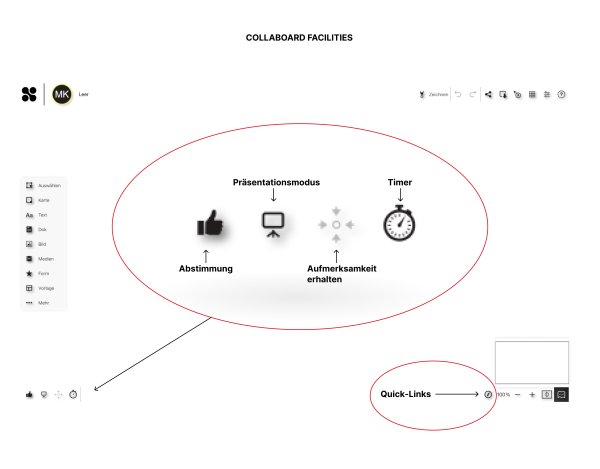Inhaltsverzeichnis
Collaboard für Experten
Es gibt eine Vielzahl von Möglichkeiten, Teilnehmer_innen eines Online-Workshops mit Collaboard zum interaktiven „Mitmachen“ zu animieren und Engagement zu erzeugen.
Dazu stehen folgende sogenannte „Facilitator-Tools“ bereit:
Präsentationsmodus
Wenn ein Moderator den Präsentationsmodus startet, werden alle anderen Personen auf dem Board zu der Stelle auf der Tafel geleitet, an der sich der/die Präsentierende befindet. Während einer Präsentation entfernt Collaboard die Bearbeitungsrechte aller Benutzer, so dass niemand ausser der/dem Präsentierenden den Inhalt der Tafel ändern kann.
Aufmerksamkeit-erhalten-Funktion
Der Unterschied zum Präsentationsmodus besteht darin, dass man wählen kann, von wem die Aufmerksamkeit erhalten werden soll. Dabei können einzelne Benutzer_innen oder eine ganze Gruppe ausgewählt werden. Wenn auf „Aufmerksamkeit erhalten“ geklickt wird, werden die Teilnehmer_innen an die Stelle geleitet, an der der/die Moderator_in sich befindet. Diese behalten ihre Schreibrechte, so dass sie direkt interagieren oder sich bei Bedarf auf dem Board bewegen können.
Timer
Wenn man möchte, dass die Teilnehmer_innen nur eine bestimmte Zeit mit einer Übung verbringen, kann man einen Countdown starten. Wenn man als Moderator_in den Timer startet, sehen alle Beteiligten im Board den Countdown. Als Moderator_in kann man einige Minuten auf dem Timer hinzufügen oder entfernen, je nachdem ob die Dinge beschleunigt oder den Workshop-Teilnehmern_innen etwas mehr Zeit gegeben werden soll. Wenn die letzte Minute beginnt, wird der Timer rot und beginnt zu blinken. So wissen alle, dass die Zeit fast abgelaufen ist.
Abstimmen und Bewerten
Wenn schnell und anonym die Meinung der Workshop-Teilnehmer_innen eingeholt werden soll, kann die Abstimmungs- und Bewertungsfunktion genutzt werden. Die Abstimmung funktioniert einfach: Mit dem Daumen hoch oder runter können die Teilnehmer_innen direkt ihre Wertung abgeben. Die Bewertung bietet allen die Möglichkeit, ein Argument von 0 bis 5 Sternen zu bewerten. Wenn alle Beteiligten über Ideen abgestimmt und diese bewertet haben, können mit einem Klick auf eine Schaltfläche alle Ergebnisse angezeigt werden. Diese können als Objekte direkt verschoben und auf Basis der Ergebnisse geclustert werden.
Quick-Links
Wenn man einen Workshop auf dem Board mit vielen Inhalten durchführt, können Bereiche auf dem Board ausgewählt und Quick-Links erstellt werden. Workshop-Teilnehmer_innen können die Quick-Links verwenden, um einfach zwischen den verschiedenen Bereichen auf dem Board zu navigieren.
Nutzer-Rechte-Verwaltung
In Collaboard kann man niemanden stummschalten, aber es besteht die Möglichkeit, die Schreibrechte zu entfernen. Falls in einen Workshop mit einem Moderatorenteam gearbeitet werden soll, kann es mehrere Moderatorinnen/Moderatoren auf einem Board geben. In Collaboard sind die folgenden Benutzerrollen und Berechtigungen vorhanden:
- Besitzer_in Besitzer des Boards ist im Normalfall die Person, die es erstellt hat. Besitzer haben alle Berechtigungen und können diese für andere Benutzer ändern. Besitzer können Personen aus dem Board entfernen und ein Board bei Bedarf kopieren oder löschen.
- Moderator Moderatoren können auf alle Facilitator-Tools zugreifen, den Präsentationsmodus und die zeitgesteuerte-Sitzungsfunkton starten, sowie die Aufmerksamkeit-erhalten-Funktion nutzen. Moderatoren müssen immer registrierterBenutzer in Collaboard sein, Gäste können keine Moderatoren werden.
- Schreiben Personen mit Schreibrechten können mit dem Inhalt des Boards interagieren und neue Elemente erstellen. Schreibrechte können auch Gästen zugewiesen werden. Gäste haben keinen Zugriff auf die Facilitator-Tools.
- Lesen Benutzer mit Leserechten können sich nur auf dem Board bewegen und den Inhalt ansehen. Benutzer haben keine Berechtigung, ein neues Element hinzuzufügen oder Dinge auf dem Board zu ändern.
Collaboard hält eine ausführliche Beschreibung und Anleitung der Funktionen im Web bereit.